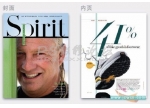Photoshop制作web2.0风格软件开发公司网站模版
来源:未知
作者:不详
学习:509人次
软件开发公司网站需要的是专业性的视觉效果,所以在本文中的页面设计并没有使用过于鲜艳的颜色,而是用比较酷的一排金属按钮来完成页面的视觉效果。
最终效果:
最终效果:
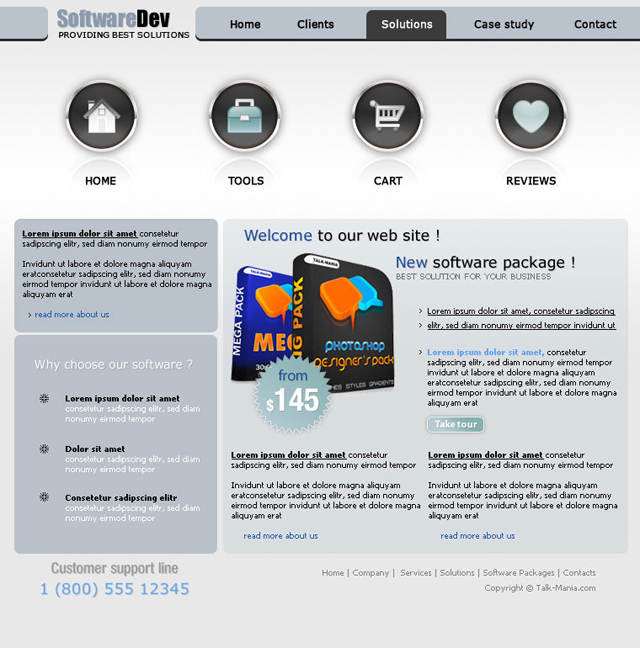
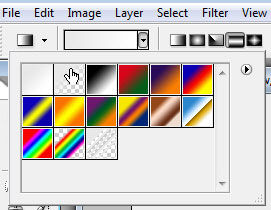

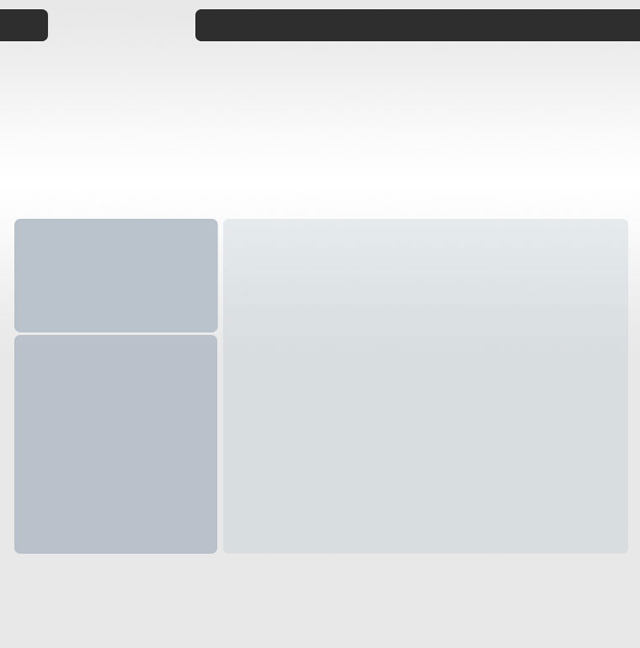
学习 · 提示
关注大神微博加入>>
网友求助,请回答!